Una de las experiencias que comparten casi todos los jugadores de PC es que tu juego se bloquea. Afortunadamente, generalmente no es particularmente común, pero sucede. Cada vez que su juego se bloquea, siempre tiene una sensación de hundimiento al recordar cuándo guardó por última vez y cuánto tiene que volver a jugar.
Sin embargo, algunos fallos del juego son peores que otros. Simplemente fallar en el escritorio es una cosa, pero ocasionalmente fallas realmente graves pueden causar un BSOD también conocido como Blue Screen Of Death, un sistema completo de congelación, o incluso atascado, congelado en pantalla completa en la parte superior de todo demás.
Consejo: los juegos de computadora son, con mucho, el tipo de aplicación más común para congelar en modo de pantalla completa como este. Esto se debe principalmente a que muy pocas otras aplicaciones usan un modo de pantalla completa adecuado en el que podrían congelarse.
Normalmente, cuando su juego se congela, puede intentar abrir el Administrador de tareas y cerrar el juego. Sin embargo, si su juego se congela en el modo de pantalla completa, a veces es posible que el juego se atasque superponiendo todo lo demás, incluido el Administrador de tareas, lo que le impide cerrar el juego. En esta situación, podría reiniciar su computadora, pero esto puede llevar bastante tiempo si no tiene un SSD y podría resultar en la pérdida de datos si tiene documentos sin guardar abiertos en segundo plano.
Otro método que puede probar es abrir un nuevo escritorio virtual. Los escritorios virtuales son espacios de trabajo independientes que tienen conjuntos de ventanas completamente separados. Si abre un nuevo escritorio virtual y lo cambia, su juego fallado permanecerá en el escritorio anterior. Dándote la libertad de abrir el Administrador de tareas de forma normal y cerrar el juego fácilmente.
Cómo abrir un escritorio virtual
Hay dos métodos para abrir un nuevo escritorio virtual. La primera es presionar la tecla de Windows + pestaña, y luego hacer clic en "Nuevo escritorio" en la esquina superior izquierda. El segundo método es presionar la tecla de Windows + Ctrl + D que se abrirá y cambiará inmediatamente a un nuevo escritorio virtual.
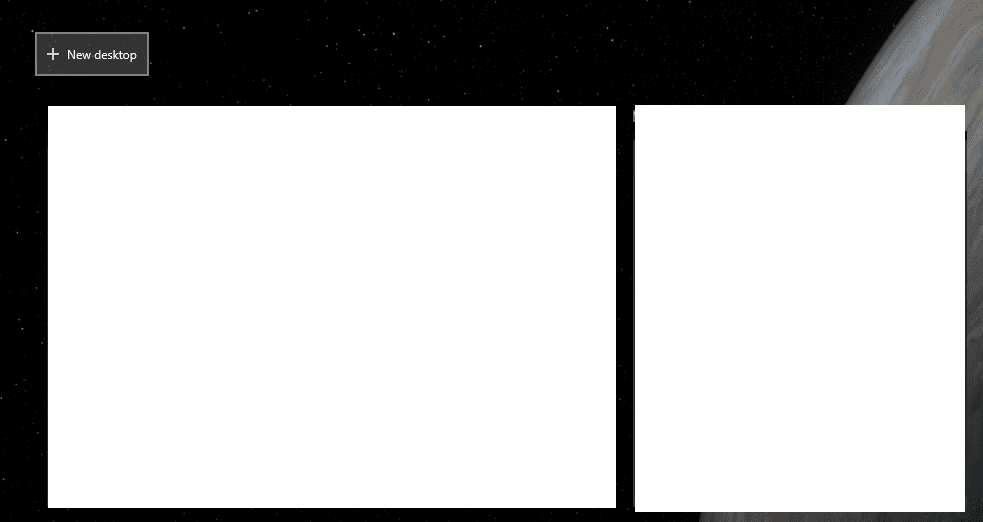
Presione la tecla de Windows + pestaña, y luego haga clic en "Nuevo escritorio" en la esquina superior izquierda o presione la tecla de Windows + Ctrl + D para abrir un nuevo escritorio virtual. Si alguna de estas opciones funciona para usted, puede abrir el Administrador de tareas normalmente presionando Ctrl + Shift + Esc y luego forzar el cierre del juego.
Consejo: normalmente, estas opciones funcionarán, incluso si un juego está congelado en pantalla completa. Si no es así, es posible que deba reiniciar su computadora para solucionar el problema.